
最強キーボード付きタブレット『ASUS Pad TF700T』のレビュー第2弾です。今回はPC用ポータブルスキャナー『ScanSnap S1100』とつないで使えるか試してみました。
もちろん動作保証外なので、個人の責任の範疇という点にはご注意ください。
使うアプリは
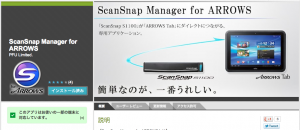 まずは準備ということで、Google Playから『ScanSnap Manager for ARROWS』をダウンロードします。
まずは準備ということで、Google Playから『ScanSnap Manager for ARROWS』をダウンロードします。
これはScanSnapの販売元が公式に提供している『ARROWS Tab』専用のアプリです。ですが、ほかのAndroid 3.1以上の端末にもダウンロード可能となっています。(ダイアログが正しければ、『Xperia GX SO-04D』にもダウンロードできるみたです。ゴクリ。。。)
●ScanSnap Manager for ARROWS(Android)をGoogle Playでダウンロード
![]()
起動してみた!
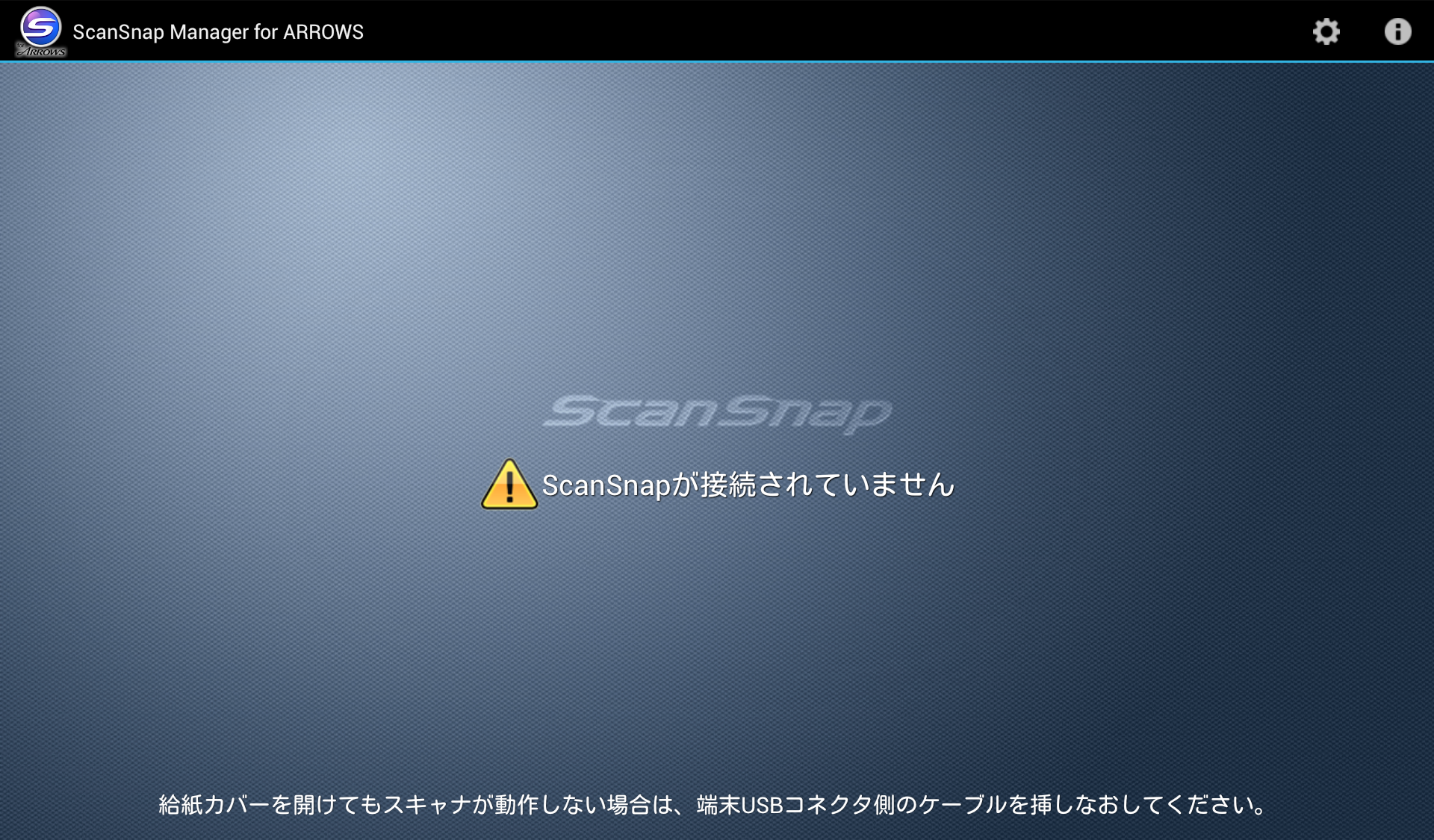 インストールが完了したら、さっそく起動。アプリによってはインストールまでできても、起動後に機種やスペックを判定したりするのでヒヤヒヤです。
インストールが完了したら、さっそく起動。アプリによってはインストールまでできても、起動後に機種やスペックを判定したりするのでヒヤヒヤです。
無事、起動はできているようです。
S1100を接続!
 つなげてみて、S1100の前面カバーを開けると。。。無事、スイッチが光りました!
つなげてみて、S1100の前面カバーを開けると。。。無事、スイッチが光りました!
 原稿を差し込むと、PCのときと同じようにちゃんとセットされます。ここまで来ればひと安心。きちんと認識&通電しているようですね。
原稿を差し込むと、PCのときと同じようにちゃんとセットされます。ここまで来ればひと安心。きちんと認識&通電しているようですね。
読み込み後の動作
 S1100はPC版でもそうですが、基本的にさきほどの光っていたスイッチを押して操作します。スイッチを押さずに原稿を入れれば続けてスキャンします。逆に、スイッチを押せば読み込み終了となります。
S1100はPC版でもそうですが、基本的にさきほどの光っていたスイッチを押して操作します。スイッチを押さずに原稿を入れれば続けてスキャンします。逆に、スイッチを押せば読み込み終了となります。
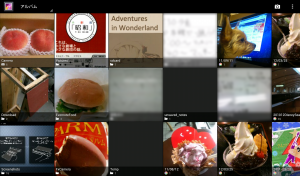 読み込んだ画像はJPEG画像として端末内に保存されます。デフォルトでは“Picturesフォルダー”に入るようですね。
読み込んだ画像はJPEG画像として端末内に保存されます。デフォルトでは“Picturesフォルダー”に入るようですね。
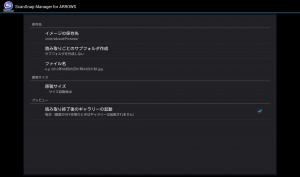 なお、設定画面ではさきほどの保存先、読み取りごとのサブフォルダー作成の有無、ファイル名、原稿サイズ(自動認識かA4)、ギャラリーアプリの自動起動の有無が設定可能でした。
なお、設定画面ではさきほどの保存先、読み取りごとのサブフォルダー作成の有無、ファイル名、原稿サイズ(自動認識かA4)、ギャラリーアプリの自動起動の有無が設定可能でした。
まとめ
USB給電だけで動くS1100と、バッテリー容量の大きいTF700T。持ち運ぶにはピッタリの組み合わせ。ちょっと取材や会議に行くときなど、荷物を軽く出来ます。
個人的には ちゃんと動いて感激です! ただでさえ見た目がPCのようなTF700Tが、どんどんPCに近くなっていくようです。
また、新しいハードウェアを買うことなく、今まで使っていた製品をそのまま流用できるのも◎。やっぱり、新製品を買うのはお金がかかりますし、何よりもったいないという気持ちがありますからね。一応。
今後もTF700Tで使える面白い周辺機器があれば、紹介していきたいと思います!
●関連商品